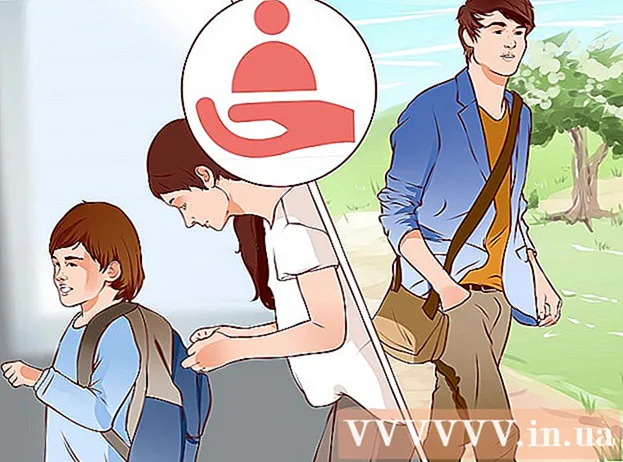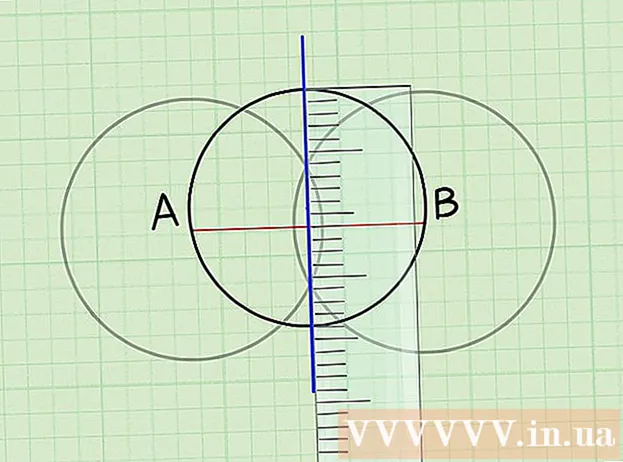लेखक:
Randy Alexander
निर्माण की तारीख:
4 अप्रैल 2021
डेट अपडेट करें:
26 जून 2024

विषय
यह लेख आपको सिखाता है कि इंटरनेट पर एक छवि का पता कैसे लगाया जाए। सबसे आसान और सबसे सामान्य तरीका Google का उपयोग करके खोज करना है, लेकिन आप अभी भी अधिकांश खोज इंजनों का उपयोग करके छवि का URL पा सकते हैं। यदि आप अपने कंप्यूटर से फोटो के लिए URL सेट करना चाहते हैं, तो आप छवि को Imgur पर अपलोड कर सकते हैं और लिंक को यहां से कॉपी कर सकते हैं।
कदम
विधि 1 की 4: कंप्यूटर पर Google का उपयोग करें
(खोज) डेटा प्रविष्टि बॉक्स के दाईं ओर। यह आपके द्वारा दर्ज की गई जानकारी के अनुसार Google में फोटो खोजेगा।
लाल, पीले, हरे और नीले क्षेत्र के आइकन के साथ ऐप पर टैप करके Google Chrome।
- यदि आपके पास Google Chrome नहीं है, तो आप अपने iPhone के ऐप स्टोर या Android के Google Play Store से मुफ्त में ऐप डाउनलोड कर सकते हैं।

(शेयर) चयन सूची खोलने के लिए फोटो के नीचे।- एंड्रॉइड पर, आप "शेयर" आइकन पर टैप करेंगे।
.
- एंड्रॉइड पर, आप "शेयर" आइकन पर टैप करेंगे।
रास्ते की नकल करो। प्रदर्शित मेनू के नीचे दिए गए लिंक को टैप करें और दबाए रखें, फिर टैप करें लिंक URL कॉपी करें (कॉपी यूआरएल) पूछे जाने पर।

रास्ता चिपकाओ। फोटो URL देखने के लिए, किसी भी एप्लिकेशन को खोलें जिसमें एक इनपुट फ़ील्ड है, थोड़ी देर के लिए फ़ील्ड को टच और होल्ड करें, और फिर स्पर्श करें पेस्ट करें (पेस्ट) वर्तमान में प्रदर्शित मेनू में। विज्ञापन
विधि 3 की 4: अन्य ब्राउज़रों में URL पथ खोजें

वह फ़ोटो ढूंढें जिसे आप संबोधित करना चाहते हैं। आप ऑनलाइन पाए गए अधिकांश चित्रों के पते प्राप्त कर सकते हैं।
फोटो का मूल संस्करण देखें। कुछ वेबसाइटें पूर्ण-आकार वाली छवि के बजाय थंबनेल छवि प्रदर्शित करेंगी। यदि आपको यहां URL लिंक मिलता है, तो आपके पास थंबनेल का URL पथ होगा। तो, आपको ब्राउज़र में छवि को पूर्ण आकार में खोलने की आवश्यकता है।
- उदाहरण के लिए, इस आलेख में छवियां थंबनेल छवियां हैं। फोटो को पूर्ण आकार में देखने के लिए, आपको एक नई विंडो में इसे खोलने के लिए फोटो पर क्लिक करना होगा।
फोटो पर राइट क्लिक करें। आपको वह चित्र मिल जाए जिसके लिए आप URL चाहते हैं, ड्रॉप-डाउन मेनू खोलने के लिए चित्र पर राइट-क्लिक करें।
- यदि एक-बटन वाले माउस के साथ मैक का उपयोग किया जाता है, तो कुंजी दबाए रखें Ctrl और राइट-क्लिक मेनू खोलने के लिए फोटो पर क्लिक करें।
- मोबाइल इंटरफ़ेस (जैसे फ़ोन या टैबलेट) पर, आप फ़ोटो को पकड़ कर रख सकते हैं और फिर चयन करें को स्पर्श कर सकते हैं। URL कॉपी करें (कॉपी यूआरएल) या प्रतिरूप जोड़ना (प्रतिरूप जोड़ना)। सभी ब्राउज़रों के पास यह विकल्प नहीं है।
छवि का URL कॉपी करें। आप अपने द्वारा उपयोग किए जा रहे ब्राउज़र के आधार पर ड्रॉप-डाउन सूची में निम्न विकल्पों में से एक पर क्लिक करेंगे:
- क्रोम क्लिक करें छवि पता कॉपी करें (फोटो पते की प्रति)
- फ़ायरफ़ॉक्स क्लिक करें छवि के स्थान की प्रतिलिपि बनाएं (फोटो पते की प्रति)
- माइक्रोसॉफ्ट बढ़त क्लिक करें प्रतिरूप जोड़ना (प्रतिरूप जोड़ना)
- इंटरनेट एक्स्प्लोरर क्लिक करें गुण (गुण), "पता" शीर्ष लेख के दाईं ओर URL पथ का चयन करें और दबाएं Ctrl+सी.
- सफारी क्लिक करें छवि पते की प्रतिलिपि बनाएँ (फोटो पते की प्रति)
चित्र URL चिपकाएँ। आपके द्वारा छवि URL की प्रतिलिपि बनाने के बाद, पथ आपके कंप्यूटर के क्लिपबोर्ड पर कॉपी हो जाएगा। आप कहीं भी लिंक पेस्ट कर सकते हैं, जैसे संदेश, दस्तावेज़, या ब्राउज़र के एड्रेस बार में।
- यदि आप पथ को चिपकाने से पहले अन्य डेटा की प्रतिलिपि बनाते हैं, तो कॉपी किए गए URL को नए डेटा से बदल दिया जाएगा।
विधि 4 की 4: Imgur का उपयोग करें
- इस दृष्टिकोण के उद्देश्य को समझें। यदि आप अपने कंप्यूटर पर फ़ाइल के लिए URL सेट करना चाहते हैं, तो आप फ़ाइल को फ़ाइल होस्टिंग वेबसाइट (जैसे Imgur) पर अपलोड कर सकते हैं और पथ को कॉपी कर सकते हैं। इमगुर सबसे लोकप्रिय उदाहरण है।
खुले इमगुर। Imgur होमपेज खोलने के लिए अपने कंप्यूटर के ब्राउज़र में https://imgur.com/ पर जाएं।
बटन को क्लिक करे नई पोस्ट (नई पोस्ट) मेनू खोलने के लिए होम पेज के शीर्ष पर हरे रंग में।
बटन को क्लिक करे ब्राउज़ (ब्राउज़ करें) वर्तमान में प्रदर्शित मेनू के बीच में ग्रे है। यह फाइल एक्सप्लोरर (विंडोज पर) या फाइंडर (मैक पर) खोलेगा।
कंप्यूटर से चित्रों का चयन करें। उस फ़ोल्डर पर जाएं जहां आप फ़ोटो अपलोड करना चाहते हैं, फिर फ़ोटो चुनने के लिए क्लिक करें।
क्लिक करें खुला हुआ (खुले) विंडो के निचले-दाएँ कोने में चयनित फोटो को Imgur पर अपलोड करने के लिए।
- आप फोटो के ऊपर इनपुट क्षेत्र में क्लिक करके और एक नाम टाइप करके एक फोटो को एक नाम दे सकते हैं।
बटन को क्लिक करे प्रतिलिपि (कॉपी) पृष्ठ के ऊपरी-दाएँ कोने में छवि URL के दाईं ओर ग्रे। यह छवि के URL को आपके कंप्यूटर के क्लिपबोर्ड पर कॉपी कर देगा।
छवि का URL पेस्ट करें। छवि का URL देखने के लिए, उस फ़ील्ड में माउस पॉइंटर रखकर और कुंजी संयोजन को दबाकर इनपुट फ़ील्ड में पथ पेस्ट करें। Ctrl+वी (विंडोज पर) या ⌘ कमान+वी (मैक पर)। विज्ञापन
सलाह
- सर्च इंजन Google की तरह ही बिंग कार्य करते हैं, लेकिन Google सबसे अधिक उपयोग किया जाने वाला खोज इंजन है।
चेतावनी
- यदि आप किसी और की फोटो का उपयोग करना चाहते हैं, तो उनकी अनुमति प्राप्त करें और फोटो के साथ स्रोत को शामिल करना सुनिश्चित करें; यदि नहीं, तो आप पर मुकदमा चलाया जा सकता है।